Il y a des questions posées par les débutants Linux auxquelles nous, les plus expérimentés, avons le devoir de répondre. L'un d'eux concerne la recherche de l'environnement de bureau actuel. En plus de cela, savoir une fois pour toutes quelle en est la version. Aujourd'hui, dans cet article, vous apprendrez comment le faire.
Avant de commencer, il est utile de savoir ou de se rappeler ce qu'est un environnement de bureau.
Un environnement de bureau sous Linux est un ensemble de logiciels permettant d'offrir à l'utilisateur d'un ordinateur une interaction conviviale et confortable. En bref, nous parlons d'une interface graphique qui permet d'utiliser le système graphiquement.
Habituellement, un environnement de bureau se compose d'icônes, de fenêtres, de barres d'outils, de dossiers, de fonds d'écran et de widgets de bureau. Mais dans le cas de Linux, il inclut également ses applications pour étendre l'utilisation du système, telles que les éditeurs de texte, les clients de messagerie, les lecteurs de musique et de nombreux autres outils.
En ce qui concerne Linux, nous en avons plusieurs tels que GNOME, KDE, Cinnamon, MATE, XFCE et autres. Chacun d'eux a sa philosophie et sa propre façon d'appréhender le bureau Linux.
Si vous êtes un débutant, il y a de fortes chances que vous ne sachiez pas lequel vous utilisez. C'est l'idée de cet article, vous pouvez donc apprendre à le vérifier.
Recherchez l'environnement de bureau actuel et sa version sur Linux Mint 20
Pour savoir quel environnement de bureau vous utilisez, exécutez simplement la commande suivante dans le terminal
echo $XDG_CURRENT_DESKTOPConcernant Linux Mint, vous obtiendrez un écran de sortie comme celui-ci
X-CinnamonCela indique que Cinnamon est l'environnement de bureau que nous utilisons.
Maintenant, pour connaître la version exacte, nous avons deux options. La première consiste à installer le screenfetch package, qui est un outil qui nous aide à obtenir des informations sur notre système.
Pour l'installer, il suffit d'ouvrir un terminal et de lancer
sudo apt update
sudo apt install screenfetchUne fois installé, vous devez l'exécuter.
screenfetchEnsuite, sur l'écran de sortie, vous en obtiendrez un comme celui-ci
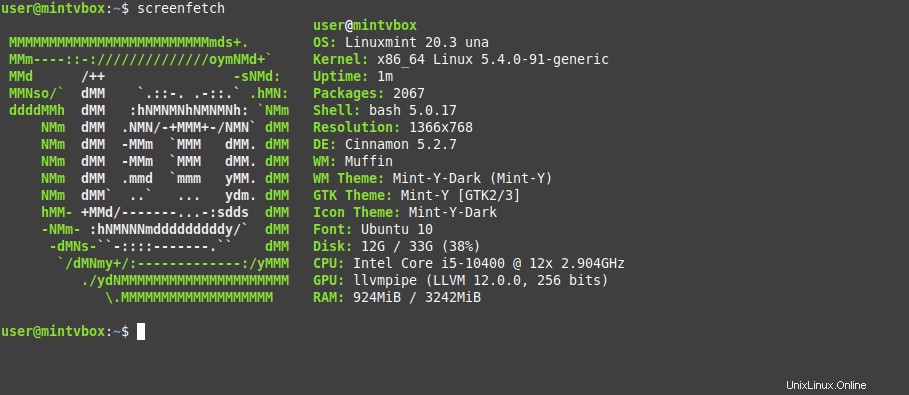
Là en DE vous obtiendrez le nom et la version de Cinnamon.
Une autre façon de le faire est d'utiliser les options du système. Ouvrez-les depuis le menu principal, puis ouvrez les Informations système rubrique.
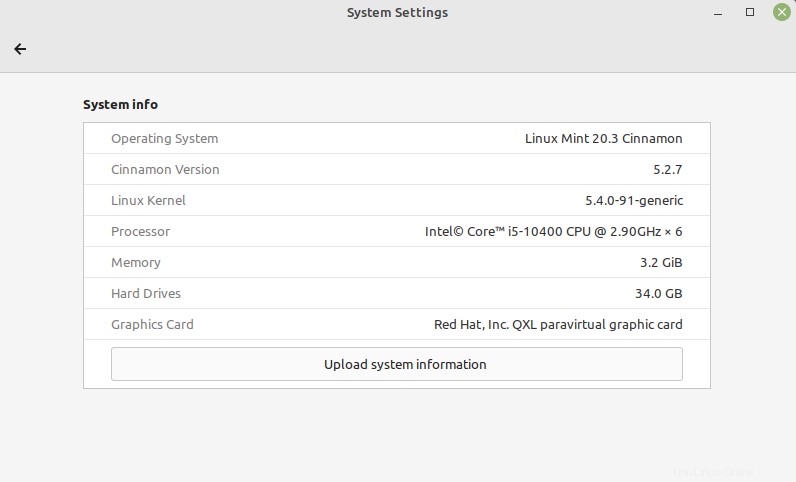
Vous y trouverez la version Cinnamon et d'autres informations.
Conclusion
Grâce à cet article, vous avez appris à savoir quel environnement de bureau vous utilisez. En plus de cela, vous savez maintenant comment savoir quelle version vous utilisez. Cet article dédié aux débutants peut être utile à de nombreuses personnes.
J'espère que vous avez aimé cet article et que vous nous aidez à grandir.